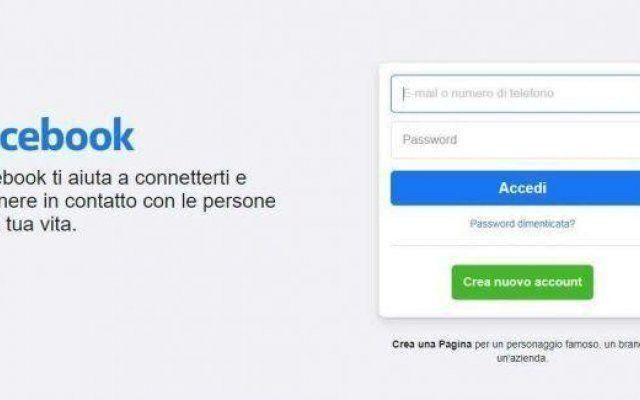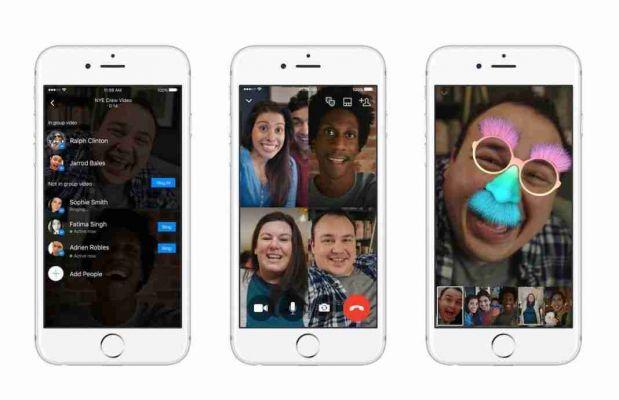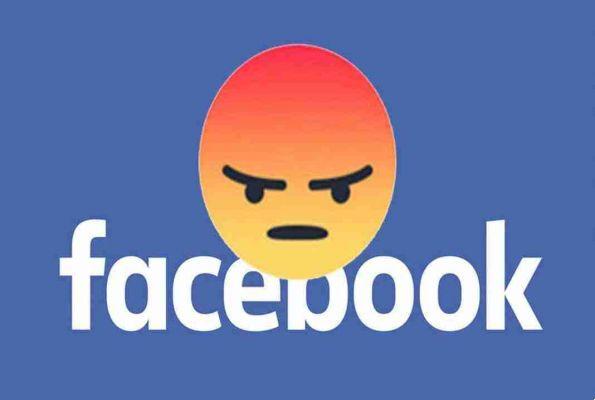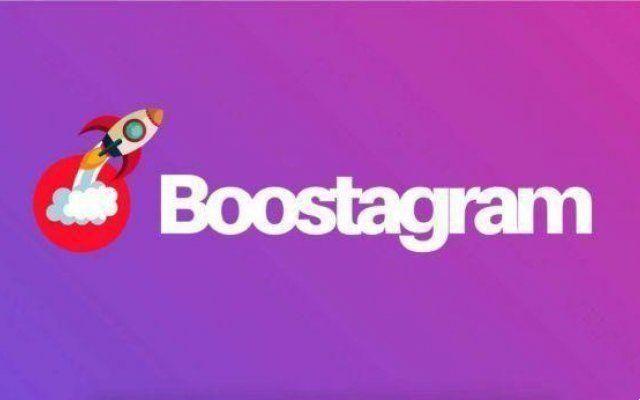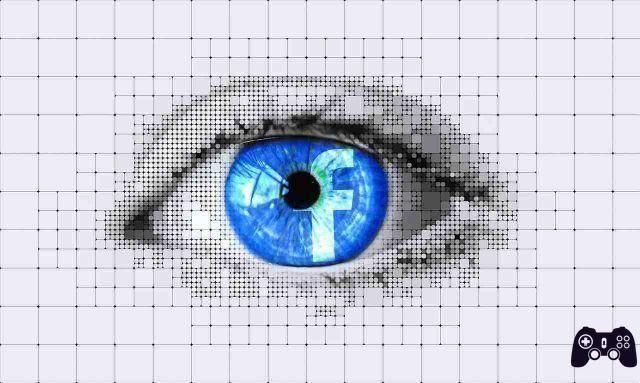Como se sabe há anos, com o Facebook, a rede social gratuita mais popular do mundo, você pode facilmente entrar em contato com nossos amigos próximos e distantes e abrir novos relacionamentos.
No Facebook você pode:
- encontrar velhos amigos de escola ou conhecidos de tempos passados,
- fazer novos amigos,
- compartilhar notícias encontradas na web,
- discussões abertas,
- fazer upload de fotos e vídeos, para mostrar a amigos ou a toda a comunidade,
- ver quando os amigos estão online e convidá-los para conversar,
- e muitas outras coisas interessantes e divertidas.
Se já usamos o facebook há algum tempo, percebemos o quanto agora faz parte do nosso dia a dia, mesmo que às vezes não tenhamos certeza sobre sua segurança.
Podem surgir dúvidas, de fato, sobre a possibilidade de alguém entrar em nosso perfil, usando-o como quiser e se fazendo passar por nós, postando notícias falsas ou desagradáveis.
Há soluções para essas dúvidas que se dão na forma de controle e verificação periódica.
É perfeitamente possível verificar, um a um, todos os acessos recentes à sua conta graças a um recurso integrado do Facebook muito útil, com o qual:
- você pode ativar vários métodos de autenticação além da senha clássica,
- a mesma rede social permite que você receba alertas automáticos sempre que fizer login em nossa conta.
O objetivo deste artigo é, de fato, explicar como descobrir quem entra no nosso perfil do Facebook.
Como ver quem entra no seu perfil do Facebook
Verificar os acessos recentes na sua conta do Facebook é perfeitamente possível, tanto a partir de um computador como de smartphones e tablets.
Essa função também oferece a possibilidade de encerrar as sessões de uso da rede social: expulsando quem não é curtido.
De smartphones e tablets
Vamos ver como descobrir quem entra no nosso perfil do Facebook usando o aplicativo da rede social para:
- , também disponível em lojas alternativas,
- ,
- as instruções também são válidas para uso com o navegador.
Em primeiro lugar:
- inicie o aplicativo do Facebook,
- na página inicial, pressione o ícone ☰,
- role a página mostrada para nós,
- toque nos itens Configurações e privacidade e Configurações.
Para prosseguir:
- pressione Senha e proteção,
- clique em Mostrar ao lado da opção Dispositivos dos quais o acesso foi feito.
Na nova página poderemos ver a lista de todos os acessos recentes, inclusive de vários meses antes, à nossa conta.
Para cada um deles será mostrado:
- Até a presente data,
- Tempo,
- o dispositivo a partir do qual o acesso foi feito,
- onde o dispositivo estava localizado.
Se notarmos alguma entrada suspeita, é aconselhável encerrar imediatamente a sessão de uso referente a esse acesso.
Para fazer isso:
- pressione o ícone ⁝ à direita, correspondente ao acesso suspeito,
- clique no botão Sair,
- todas as sessões ativas podem ser encerradas simultaneamente pressionando o botão Sair de todas as sessões, localizado na parte inferior da lista.
Do computador
O mesmo procedimento para verificar os acessos recentes à sua conta do Facebook também pode ser feito a partir de um computador, e é muito semelhante ao que acabamos de ver para smartphones e tablets.
Assim:
- conectar a ,
- se necessário, faça login inserindo as credenciais da sua conta nos campos apropriados,
- logado, clique no botão ▼ no canto superior direito,
- no painel que se abre, selecione o item Configurações e privacidade,
- clique no item Configurações.
Neste ponto:
- pressione em Segurança e acesso localizado no canto superior esquerdo.
Para verificar todos os logins recentes, basta:
- um clique no item Mostrar mais e-mails na caixa Onde conectado na parte superior.
Se notamos um dispositivo na lista, nunca usado para se conectar ao Facebook e isso nos deixa desconfiados:
- clique no ícone ⁝ localizado à direita, correspondente ao acesso na lista,
- clique em Sair,
- para encerrar todas as sessões ativas, clique no botão Sair de todas as sessões na parte inferior.
Como evitar o acesso não autorizado ao seu Facebook
Na lista de acessos recentes à sua conta, notamos vários dispositivos que nunca foram usados e gostaríamos de tomar medidas, tornando nosso perfil do Facebook mais seguro e protegido.
Veja como.
Autenticação de dois fatores
O Facebook armazena todos os acessos à nossa conta, listando os dispositivos e navegadores utilizados. Ao habilitar a autenticação de dois fatores, caso o Facebook detecte o acesso de um dispositivo não reconhecido, ele solicitará, além da senha da conta, também a inserção de um código gerado em tempo real e obtido via SMS, aplicativo de autenticação ou chave de segurança física.
Para ativar a autenticação de dois fatores no aplicativo do Facebook, para smartphones e tablets ou em um navegador móvel:
- acessar a rede social,
- vá para ≡> Configurações e privacidade> Configurações> Senha e segurança> Usar autenticação de dois fatores,
- toque na opção de autenticação que preferimos:
- Aplicativo de autenticação, você será solicitado a usar aplicativos que geram códigos em tempo real, como Google Authenticator,
- Mensagem de texto, menos recomendada,
- Chave de segurança, são dispositivos que podem se conectar ao dispositivo via Bluetooth ou USB para confirmar sua identidade; no entanto, no caso do Facebook em dispositivos móveis, esse método não é suportado.
Depois que o método de verificação for selecionado:
- pressione o botão Continuar,
- com a opção de verificação via aplicativo de autenticação, seremos convidados:
- para enquadrar o código QR mostrado na tela com o aplicativo que escolhemos,
- ou inserir nele o código que nos é mostrado.
Se tivéssemos escolhido a opção relativa a SMS:
- selecione o número de telefone associado à nossa conta,
- ou digite um diferente,
- confirme digitando o código de verificação recebido via SMS.
Vamos ver agora no computador.
- Conecte ao Facebook,
- vá para o menu ▼> Configurações e privacidade> Configurações> Segurança e acesso (topo),
- clique no botão Editar ao lado do item Usar autenticação de dois fatores.
Neste ponto os passos a seguir são exatamente os mesmos já indicados para smartphones e tablets.
Receba avisos de acesso não confirmado
Para além destes métodos vistos, no Facebook também tem a possibilidade de ativar uma função, relativa à proteção da conta, que lhe permite receber uma notificação sempre que um acesso for detetado, realizado por um dispositivo ou navegador, além daqueles que costumamos usar.
Para ativá-lo, tanto no aplicativo quanto no navegador móvel:
- toque no ícone ☰ localizado no canto superior direito,
- role para baixo a página que se abre,
- clique em Configurações e privacidade,
- pressione no item Configurações,
- clique na entrada Senha e Segurança.
Na nova página que é mostrada:
- selecione o item Receber alertas sobre acesso não reconhecido,
- pressione em Notificações,
- escolha Receber notificações,
- clique no botão Salvar.
Se quisermos receber notificações também para acessos "não reconhecidos" ao Messenger, precisamos:
- Volte para a página anterior,
- pressione no Messenger,
- repita o último passo.
Para habilitar notificações para logins não reconhecidos do PC:
- conectar a ,
- clique no botão ▼ localizado no canto superior direito,
- selecione o item Configurações e privacidade,
- clique no item Configurações,
- pressione o item Proteção e acesso,
- repita os mesmos passos do parágrafo anterior em smartphones e tablets.
Assim que essa configuração estiver habilitada, receberemos uma notificação do Facebook sempre que um acesso não reconhecido à nossa conta for detectado.
Desta forma, será possível verificar o local e o dispositivo a partir do qual o último foi feito e alterar a senha.
Modifique a senha
Se encontramos logins suspeitos, é sempre útil alterar a senha de acesso à rede social.
Através do aplicativo do Facebook para smartphone ou tablet ou de um navegador móvel:
- vá para ≡> Configurações e privacidade> Configurações> Senha e proteção> Alterar senha,
- digite, nos campos apropriados que vemos na tela:
- nossa senha atual,
- a nova senha a ser cadastrada,
- confirme a nova senha,
- pressione o botão Atualizar senha localizado na parte inferior.
Para fazer isso de um computador:
- conectar a,
- vá para o menu superior ▼> Configurações e privacidade> Configurações> Segurança e acesso> Alterar senha,
- repita os passos já vistos para o app para smartphones e tablets.
Como saber quem entra no nosso perfil do Facebook
O Facebook não oferece essa opção e, de fato, é melhor prestar muita atenção a qualquer site, aplicativo ou extensão que afirme poder fazê-lo.
Em todos os casos, trata-se de malware, vírus, golpes ou outras fontes de risco de privacidade. É sempre melhor verificar se a fonte dos aplicativos e softwares é confiável, lendo resenhas sobre ele em lojas virtuais ou com uma busca no Google.
O Facebook, no entanto, no momento, não oferece nenhuma possibilidade de controlar as visitas ao perfil.